
Kazalo:
- Avtor John Day [email protected].
- Public 2024-01-30 12:07.
- Nazadnje spremenjeno 2025-01-23 15:09.
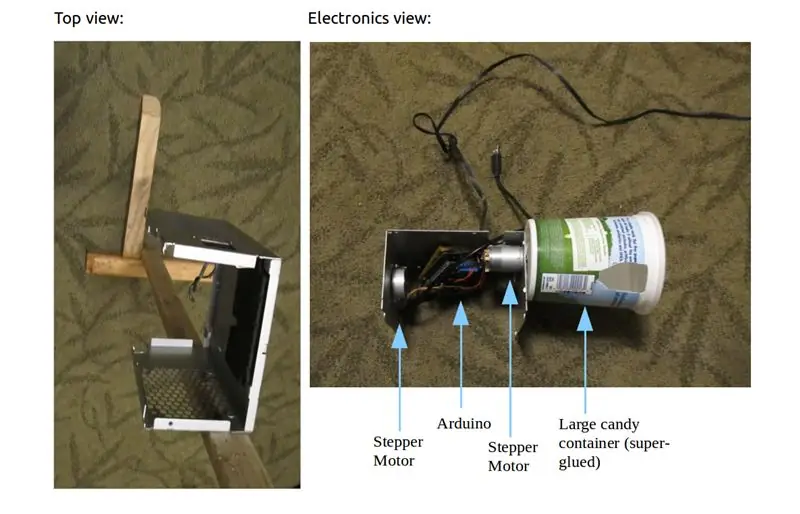
Z nekaj recikliranimi deli, motornim ščitnikom Arduino + in računalniško programsko opremo Dlib lahko naredite delujoč metalec sladkarij, ki zaznava obraz.
Materiali:
- Leseni okvir
- Prenosni računalnik/računalnik (po možnosti eden močnejši od Raspberry Pi!).
- Arduino (po možnosti Uno ali tisti, ki ustreza vašemu motornemu ščitu.)
- Motorni ščit Arduino (uporabil sem stari ščit Adafruit, kot se še vedno prodaja tukaj)
- Vsaka standardna spletna kamera
- Majhna podložka
Reciklirani deli:
- Ohišje (stara kovinska škatla dobro deluje.)
- Koračni motor, enosmerni motor iz razstavljenega starega tiskalnika.
- Napajanje starega tiskalnika
- Razdeljevalec sladkarij (velika posoda za jogurt).
Notranjost končnega izdelka bo videti kot priloženi pregled.
Opozorilo
Pred ožičenjem/ponovnim ožičenjem izključite napajanje iz Arduina/nastavitev motorja. Priključite napajalnik na pravilno polariteto!
To je projekt vmesne ravni, ki uporablja Arduino in programsko opremo, ki jo morate namestiti ali prevesti v računalnik. Navodila se lahko razlikujejo in so bila preizkušena pri delu na Ubuntuju.
Kodo Arduino boste morda morali prilagoditi kateremu koli motornemu ščitu, ki ga uporabljate, če ne uporabljate starega motornega ščita Adafruit.
1. korak: Vrtajte, povežite in namestite motor


V ohišju izvrtajte luknje in pritrdite koračni motor, da se spletna kamera lahko premika po vrhu, dozirnik pa se lahko vrti na dnu.
Koračni motorji se lahko premikajo v majhnih korakih (4 žice), za razliko od enosmernih motorjev (2 žici), ki tečejo naprej/nazaj, ne po korakih.
DC motor ima 2 žici (deluje v obe smeri), izbirni koračni motor bo imel 4 v dveh tuljavah (preizkusite z multimetrskim merilnikom upora, da vidite, kje so tuljave ožičene, kot je opisano tukaj.)
Če uporabljate stari ščit Adafruit, kot je v mojem primeru, priključite DC motor za predenje sladkarij na motor #3, koračni stroj pa na prva dva motorja (#1, #2), kot je opisano v njihovi dokumentaciji.
Ko so motorji priključeni, jih priključite na ščit motorja Arduino, pritrjen na Arduino. Za najboljše rezultate je priporočljivo imeti drugi napajalnik za motorje, ki ga lahko priključite na enosmerni tok na stenski bradavici za 2 USD iz rabljene trgovine.
2. korak: Pritrditev vsebnika

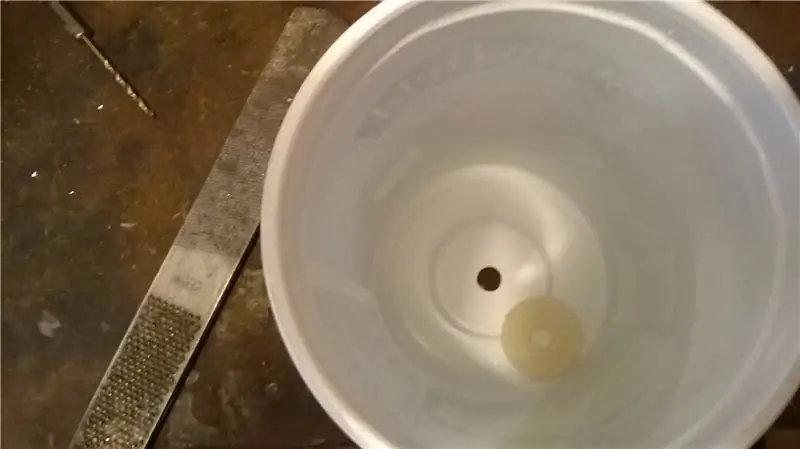


Izmerite sredino posode za jogurt ali drugo veliko plastično posodo in izvrtajte držalo, ki je malo večje od konca motorja.
Posodo pritrdite na škatlo z majhno podložko - Krazy jo prilepite na dno posode in na vreteno elektromotorja.
Pustite, da se lepilo dan ali dva posuši, da se popolnoma strdi - morda boste želeli postaviti majhen distančnik med škatlo in predilno posodo, da se prepričate, da se ne ukrivi.
3. korak: Naredite majhno luknjo za metalec sladkarij
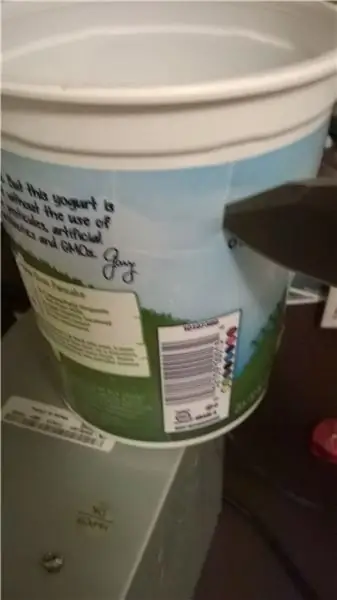
Ko je spinner pravilno pritrjen, s koncem ostrega noža začrtajte majhno luknjico, v kateri bo treba sladkarije metati s konca - to bi moralo biti tik nad dnom, kjer je ustnica.
(Za najboljše rezultate lahko na konec pokrova razdelilnika, ki bo na dnu, naložite približno 30 kosov sladkarij.)
Nežno obrišite z ostrim nožem, dokler ne izskoči in pustite majhno luknjo (luknjo lahko po potrebi razširite).
4. korak: Namestitev Arduina
Če programske opreme Arduino še niste namestili, jo dobite pri
www.arduino.cc/en/Main/Software
Vsaka najnovejša različica bi morala delovati.
Preizkusite enosmerni/koračni motor s primeri, navedenimi v vzorčni kodi vašega Arduino Shielda.
Če slučajno uporabljate ta ščit (še vedno na voljo pri nekaterih prodajalcih), lahko uporabite neposredno mojo kodo:
github.com/programmin1/HowToTrainYourRobot…
Ko ste preizkusili in lahko razdelite sladkarije, tako da vnesete "d" v okno serijske Arduino, je čas, da to povežete z Dlibovim prepoznavalnikom.
5. korak: Nastavitev Dlib
Dlib (https://dlib.net/) ponuja odprtokodno knjižnico, ki je enostavna za uporabo za prepoznavanje slik. Namestite modul Python Dlib z:
sudo pip namestite Dlib
- ali -
sudo easy_install Dlib
Počakajte, da se Dlib namesti in prevede. (Potrebovali boste računalnik s po možnosti nekaj koncerti RAM -a ali pa boste morali dolgo čakati in razširiti prostor za zamenjavo). Koda uporablja tudi OpenCV za modul spletne kamere, zato zaženite:
sudo apt-get install python-opencv
Koraki za namestitev se lahko razlikujejo, če uporabljate MacOS ali druge operacijske sisteme.
Zdaj vzemite podatke o znamenitostih zaznavanja obrazov
dlib.net/files/shape_predictor_68_face_land…
Razpakirajte ga (z upraviteljem arhivov/7zip) in ga postavite v HOME/Downloads/shape_predictor_68_face_landmarks.dat
6. korak: Povezovanje prepoznavalnika obrazov z vašim robotom
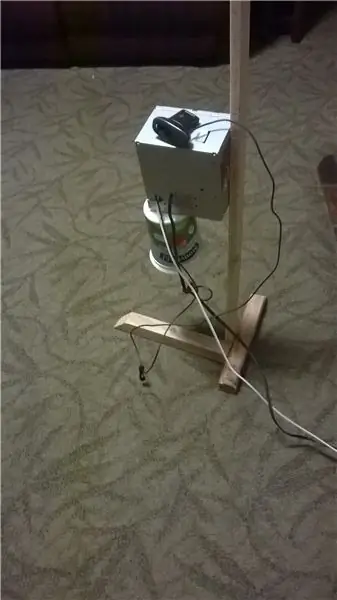
Priključite USB, ki upravlja Arduino, v računalnik in preverite, ali obstaja datoteka "/dev/ttyACM0" (to je naprava za pošiljanje serijskih ukazov). Če ne deluje in se v vmesniku /dev, ko ga priključite, prikaže drug imenik s podobnim imenom, zamenjajte /dev /ttyACM0 v datoteki faceDetectThreadCorrelationCV2FaceSmile.py v repo.
Priključite spletno kamero (če v računalniku, ki ga uporabljate, ni vgrajene spletne kamere) in zaženite to datoteko.py v ukazni vrstici ali z ukazom Run/F5 v urejevalniku besedil Geany. Če želite uporabiti drugo/zunanjo spletno kamero na prenosnem računalniku, lahko spremenite »VideoCapture (0)« v »VideoCapture (1)«, če želite uporabiti drugo spletno kamero, ki jo lahko postavite na koračni motor na vrhu robotove škatle.
Če bo vse v redu, boste pred spletno kamero videli obris nasmeha.
Preberite pregled in izvorno kodo.:)
Priporočena:
Brezstični razpršilnik sladkarij za noč čarovnic: 6 korakov

Brezstični razpršilnik sladkarij za noč čarovnic: spet je tisti čas v letu, ko praznujemo noč čarovnic, a letos zaradi COVID-19 vse stave ne veljajo. Toda v duhu noči čarovnic ne smemo pozabiti na zabavo Trika ali Zdravljenja. Tako je ta objava ustvarjena tako, da družini omogoči, da
Okrasitev razpršilnika sladkarij z glavo z glavo v kozarcu za noč čarovnic z Arduinom: 5 korakov

Dekoracija razpršilca sladkarij z glavo v kozarcu za noč čarovnic z Arduinom: Ta projekt pojasnjuje, kako zgraditi razpršilnik sladkarij za uporabo kot okras za noč čarovnic z Arduinom Uno. zeleno, če ultrazvočni senzor zazna roko. Nato bo servo
Naredimo mini mešalnik z recikliranimi materiali: 6 korakov

Naredimo mini mešalnik iz materialov, ki jih je mogoče reciklirati: Živjo, jaz sem Hilal, v tem projektu izdelujemo mešalnik iz recikliranih materialov. Z lahkoto lahko premagate jajca, mleko, jogurt in vso tekočino, ki vam pride na misel. Torto lahko naredite celo z lastnim mešalnikom! :) V videu smo naredili jogurt s sadjem:
Samodejni katapult za metanje hrane za hišne živali (pes, mačka, piščanec itd.), Metanje žogic in še več!: 4 koraki (s slikami)

Samodejni katapult za metanje hrane za hišne ljubljenčke (pes, mačka, piščanec itd.), Metanje žogic in še več!: Pozdravljeni in dobrodošli v mojem prvem Instructable! Naš pes LJUBI svojo hrano, dobesedno jo bo pojedel v nekaj sekundah. Razmišljal sem o načinih, kako to upočasniti, od kroglic s hrano v notranjosti do metanja po celotnem dvorišču. Neverjetno, ona je
Naj bodo vaše zvezde metanje Shurikena naše iz papirja, zgoščenk, lesa in super ostre kovine: 5 korakov

Naj bodo vaše lastne zvezde, ki mečejo Shuriken, naše iz papirja, zgoščenk, lesa in super ostre kovine: nekega dne, ko sem gledal kakšen uber-sirast film o kung-fuju, sem pomislil: ali ne bi bilo kul, če bi imel kakšno nevarno koničaste, metajoče se stvari? Kar me je pripeljalo do googlanja, kako narediti svoje zvezde. Kar se je pojavilo, je stran o tem, kako narediti simpl
